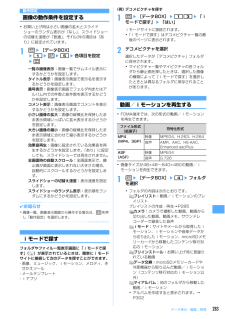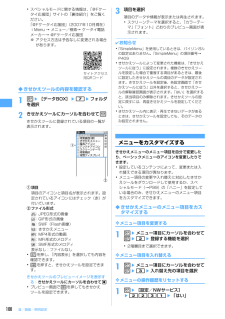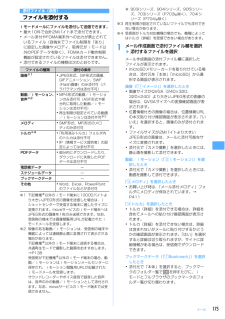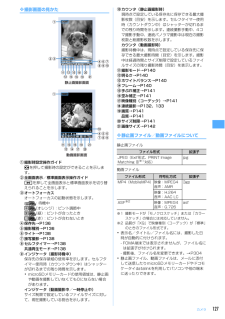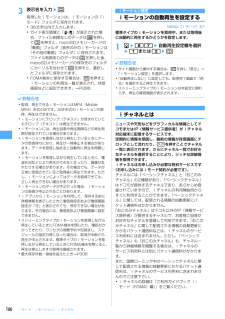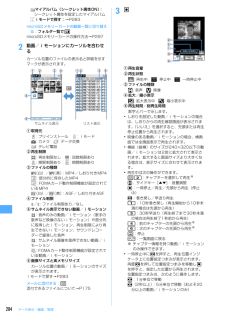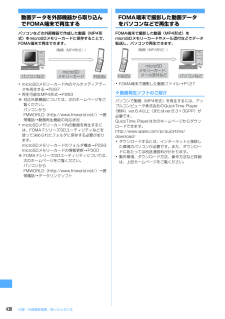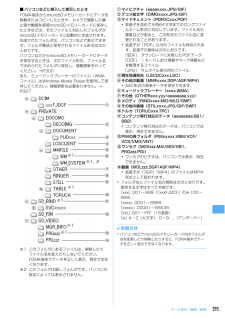Q&A
取扱説明書・マニュアル (文書検索対応分のみ)
"MP4"17 件の検索結果
"MP4"10 件の検索結果
全般
質問者が納得保存先はSD_VIDEO→PRL001(なければ作成)ファイル名をMOL001、MOL002・・・と変更保存後はLifeKit→microSD→「情報更新」以上で見れるようになります。
6062日前view48
全般
質問者が納得携帯とパソコンをUSBケーブルでつなぐ際は、「microSDモード」にします。動画は、このようにいれます。(MP4)microSDカードの中にSD_VIDEOフォルダを探す。その中にPRLxxx(xxxは数字です)というフォルダがあると思います。無ければ作成します。例PRL001その中にMOLxxx(xxxは数字です)というファイル名にして保存します。例MOL001その後、携帯のメニューの中にmicroSDがあると思いますのでサブメニューから「情報の更新」をすると見られます。
6061日前view34
全般
質問者が納得著作権法違反だから、再生できませんね・・・。最近は無料のものはDLできないように規制を掛けているサイトが多いです・・・。UPできるだけ、ましと思ったほうがいい・・・。あきらかに著作権に違反して無いなら、DLできるんだけど・・・。
5881日前view34
全般
質問者が納得◇MicroSDのコピーする場所★音声microSDカード /PRIVATE/DOCOMO/MMFILE/に【MMFILE***.3gp】の名前でコピーする。 (***は任意の数字) 例:MicroSD/PRIVATE/DOCOMO/MMFILE/MMF0001.3gp~.mp4で入れたこがないので解りませんが多分大丈夫かと・・・ダメなら拡張子をmp4から3gpに書き換えて下さい!その他参考にhttp://megaview.jp/view.php?v=1161581
5892日前view28
全般
質問者が納得SDの中だけでミュージックを聞くことはできないのかもしれません。しかし本体には容量の制限がありますよね。あと余分にSDにコピーはできないでしょうか。データを移動ではなく。
5915日前view28
全般
質問者が納得単純に携帯が3gppに対応していないのではないですか?docomoのフルだとmp4、3g2で試してみましたか?
5975日前view79
全般
質問者が納得自分もF905持ってますがtubefireでダウンロードする場合MP4は再生できないようですね。3GPでなら再生できるので、試してください。
6022日前view150
全般
質問者が納得F905iは、microSDの2GB(ギガバイト)まで対応と書かれています。(説明書291ページ)安心なメーカーは。SunDisk(サンディスク)東芝パナソニックなどです。
6056日前view34
全般
質問者が納得着うたフルの形式になっていない。
変換君+DCMMを使うか、最初から着もとを使うだけ。
変換君の設定だけでは不可能です
あと拡張子の変更はデフォルトなうえ
1ファイルに付5MB以下と言う条件がつく。
marie_alice1109さん
5488日前view24
全般
質問者が納得拡張子の変更なら、パソコンの設定を変えたらすぐできるけど・・・。コントロールパネル→デスクトップのカスタマイズ(表示とテーマ)→フォルダオプション→表示→詳細設定で一番下までスクロール、下から3番目の「登録されている拡張子は表示しない」のチェックをはずす。これで、拡張子が表示されるようになるので、手動で書き換えてください。
5946日前view14
283データ表示/編集/管理動作設定画像の動作条件を設定する・お買い上げ時は小さい画像の拡大とスライドショーのランダム表示が「なし」、スライドショーの切替え速度が「普通」、それ以外の項目は「あり」に設定されています。1me[データBOX]e1eme5e各項目を設定ep一覧の画像表示: 画像一覧でサムネイル表示にするかどうかを設定します。タイトル表示:画像表示画面で表示名を表示するかどうかを設定します。番号表示:画像表示画面でフォルダ内またはアルバム内での件数と総件数を表示するかどうかを設定します。コメント表示:画像表示画面でコメントを表示するかどうかを設定します。小さい画像の拡大:画像の縦横比を保持したまま表示領域いっぱいに拡大表示するかどうかを設定します。大きい画像の縮小:画像の縦横比を保持したまま表示領域に合わせて縮小表示するかどうかを設定します。効果音再生:画像に設定されている効果音を再生するかどうかを設定します。「あり」に設定しても、スライドショーでは再生されません。全画面時の自動スクロール:全画面表示で、静止画が画面に表示しきれない大きさの場合、自動的にスクロールするかどうかを設定します。スライドシ...
100音/画面/照明設定・スペシャルモードに関する情報は、「@Fケータイ応援団」サイトの「裏技紹介」をご覧ください。「@Fケータイ応援団」 (2007年10月現在)iMenu → メニュー/検索→ ケータイ電話メーカー→ @Fケータイ応援団※ アクセス方法は予告なしに変更される場合があります。◆きせかえツールの内容を確認する1me[データBOX]e7eフォルダを選択2きせかえツールにカーソルを合わせてaきせかえツールに登録されている項目の一覧が表示されます。a項目項目のアイコンと項目名が表示されます。設定されているアイコンにはチェック(赤)が付いています。bファイル形式:JPEG形式の画像:GIF形式の画像:SWF(Flash画像):きせかえメニュー:MP4形式の動画:MFi形式のメロディ:SMF形式のメロディ表示なし:ファイルなし・mを押し、「内容表示」を選択しても内容を確認できます。・pを押すと、きせかえツールを設定できます。きせかえツールのプレビューイメージを表示する:きせかえツールにカーソルを合わせてg・プレビュー画面でpを押してもきせかえツールを設定できます。3項目を選択項目のデータや情報が表示また...
175メール添付ファイル(送信)ファイルを添付するiモードメールにファイルを添付して送信できます。・最大10件で合計2Mバイトまで添付できます。・メール添付やFOMA端末外への出力が禁止されているファイル(自端末でファイル制限を「あり」に設定した画像やメロディ、取得元がiモード以外のPDFデータを除く) 、FOMAカード動作制限機能が設定されているファイルは添付できません。・添付できるファイルの種類は次のとおりです。※1 下記機種※以外のiモード端末に10000バイトより大きいJPEG形式の画像を送信した場合は、iショットセンターで受信する端末に適したサイズに変換されます。movaサービスのiモード端末へはJPEG形式の画像を1枚のみ送信できます。なお、受信側の端末では画像閲覧用URLが記載されたiモードメールを受信します。※2 映像のある動画/iモーションは、受信側の端末や機器によっては連続静止画に変換されて表示される場合があります。下記機種※以外のiモード端末に送信する場合は、共通再生モードで撮影した動画をおすすめします。→P138受信側が下記機種※以外のiモード端末の場合、動画/iモーションはiモーショ...
127カメラ❖撮影画面の見かたa撮影時設定操作ガイドhを押して撮影時の設定ができることを示します。b全画面表示/標準画面表示操作ガイド*を押して全画面表示と標準画面表示を切り替えられることを示します。cオートフォーカスオートフォーカスの起動状態を示します。:待機中(オレンジ):ピント調節中(緑):ピントが合ったとき(赤):ピントが合わないときd保存先→P136e撮影種別→P136fライト→P138g接写撮影→P138hセルフタイマー→P138共通再生モード→P138iインジケータ(撮影待機中)保存先の保存領域の使用率を示します。セルフタイマー使用時(カウントダウン中)はシャッターが切れるまでの残り時間を示します。・microSDメモリーカードの使用領域は、静止画や動画を撮影していなくても0にならない場合があります。インジケータ(動画撮影中/一時停止中)サイズ制限で設定しているファイルサイズに対して、現在撮影している割合を示します。jカウンタ(静止画撮影時)現時点で設定している保存先に保存できる最大撮影枚数(目安)を示します。セルフタイマー使用時(カウントダウン中)はシャッターが切れるまでの残り時間を示します。...
166iモード/iモーション/iチャネル3表示名を入力ep取得したiモーションは、iモーションの「iモード」フォルダに保存されます。・36文字以内で入力します。・ガイド表示領域に「 」が表示された場合、ファイル制限なしのデータはtを押してpを押すと、microSDメモリーカードの「動画」フォルダ(音声のみのiモーションは「その他の動画」フォルダ)に保存されます。ファイル制限ありのデータはpを押した後、microSDメモリーカードの保存先のフォルダにカーソルを合わせてpを押すと、選択したフォルダに保存されます。・FOMA端末に保存する場合は、 mを押すとiモーションの利用先一覧が表示され、待受画面などに設定できます。→P286✔お知らせ・取得、再生できるiモーションはMP4(Mobile MP4)形式のみです。ASF形式のiモーションの取得、再生はできません。・iモーションにテロップ(テキスト)が含まれていてもテロップ(テキスト)は再生できません。・iモーションには、再生回数や再生期限などの再生制限が設定されている場合があります。・iモーションを取得しながら再生しているときにデータの受信待ちになり、再生が一時停...
446付録/外部機器連携/困ったときには■スキャン結果の表示について✔お知らせ・Music&Videoチャネルの番組取得中に問題要素が検出され、警告メッセージを確認しないままFOMA端末の電源が切れた場合、次回Music&Videoチャネル画面を表示した際に、警告レベル画面が再表示されます。・待受画面に設定しているiアプリに問題要素が見つかり起動を中止した場合は、iアプリ待受画面が解除されます。・問題要素によっては、「詳細」ボタンが表示されない場合があります。◆パターンデータのバージョンを確認する〈バージョン表示〉1me[設定/NWサービス]e474主な仕様警告レベル 対応方法警告レベル0 「OK」:起動中のアプリケーションの処理を続行する「詳細」:検出された問題要素の名前の一覧を表示する警告レベル1 「はい」:障害を引き起こす可能性のあるアプリケーションの処理を中止する「いいえ」:起動中のアプリケーションの処理を続行する「詳細」:検出された問題要素の名前の一覧を表示する警告レベル2 「OK」:障害を引き起こす可能性のあるアプリケーションの処理を中止する「詳細」:検出された問題要素の名前の一覧を表示する警告レ...
311データ表示/編集/管理サウンドレコーダーを使いこなすサウンドレコーダーサウンドレコーダーで音声を録音する録音した音声はFOMA端末だけでなくmicroSDメモリーカードや外部機器に保存したり、iモードメールに添付して送信したりできます。・次の形式やタイトルで保存されます。ファイル形式:MP4(MobileMP4)符号化方式:AMR拡張子:3gpタイトル:録音した日時が自動的に付けられます。ファイル名は変更できます。→P304・録音時間の目安は次のとおりです。時間は品質やサイズ制限などによって変わります。microSDメモリーカードは容量が64MBの場合の目安です。※ 最大録音時間と同じです。◆音声を録音する・音声は送話口から録音されます。・周囲の騒音が少ない、できるだけ静かな場所で録音してください。・マナーモード中でも、録音確認音(シャッター音)は鳴ります。1me[LifeKit]e5t/a:静止画/動画撮影画面に切り替えa録音時設定操作ガイドhを押して録音時の設定ができることを示します。b保存先→P136c撮影種別→P136dカウンタ設定している保存先に録音できる最大時間(目安)を示します。録音時は経...
284データ表示/編集/管理マイアルバム(シークレット属性ON):シークレット属性を設定したマイアルバムiモードで探す:→P283microSDメモリーカードの動画一覧に切り替える:フォルダ一覧でtmicroSDメモリーカードの操作方法→P2972動画/iモーションにカーソルを合わせるカーソル位置のファイルの表示名と詳細を示すマークが表示されます。a取得元:プリインストール :iモード:カメラ :データ交換:テレビ電話b再生制限:再生制限なし :回数制限あり:期限制限あり :期間制限ありcファイルの種類(白)/ (黄):MP4/しおり付きMP4:部分的に保存したMP4:FOMAカード動作制限機能が設定されているMP4(白)/ (黄):ASF/しおり付きASFdファイル制限/ :ファイル制限あり/なしeサムネイル表示できない動画/iモーション:音声のみの動画/iモーション(歌手の歌声など映像のないiモーション)や部分的に取得したiモーション、再生制限により再生できないiモーション、サウンドレコーダーで録音した音声:サムネイル画像を取得できない動画/iモーション:FOMAカード動作制限機能が設定されている...
430付録/外部機器連携/困ったときには外部機器との連携動画データを外部機器から取り込んでFOMA端末で再生するパソコンなどの外部機器で作成した動画(MP4形式)をmicroSDメモリーカードに保存することで、FOMA端末で再生できます。・microSDメモリーカード内のマルチメディアデータを再生する→P297・再生可能なMP4形式→P283※ 対応外部機器については、次のホームページをご覧ください。パソコンからFMWORLD(http://www. fmworld.net/)→携帯電話→動画再生機能の対応状況・microSDメモリーカード内の動画を再生するには、FOMA FシリーズSDユーティリティなどを使って決められたフォルダに保存する必要があります。microSDメモリーカードのフォルダ構成→P293microSDメモリーカードの情報更新→P300※ FOMA FシリーズSDユーティリティについては、次のホームページをご覧ください。パソコンからFMWORLD(http://www. fmworld.net/)→携帯電話→データリンクソフトFOMA端末で撮影した動画データをパソコンなどで再生するFOMA端...
293データ表示/編集/管理■パソコンなどに挿入して表示したときFOMA端末からmicroSDメモリーカードにデータを移動またはコピーしたときや、カメラで撮影した静止画や動画を直接microSDメモリーカードに保存したときなどは、そのファイルに対応したフォルダがmicroSDメモリーカードに自動的に作成されます。作成されたフォルダは、パソコンなどで表示できます。フォルダ構成と保存されるファイル形式は次のとおりです。パソコンなどからmicroSDメモリーカードにデータを保存するときは、次のファイル形式、ファイル名で決められたフォルダに保存し、情報更新を行ってください。→P300また、ミュージックプレーヤーのファイル(WMAファイル)はWindows Media Playerを使用して保存してください。情報更新は必要ありません。→P327※1 このフォルダにあるファイルは、削除したりファイル名を変えたりしないでください。FOMA端末でデータを正しく表示、再生できなくなります。※2 このフォルダは隠しフォルダです。パソコンの設定によっては表示されません。aマイピクチャ(aaaaxxxx.JPG/GIF)bデコメ絵文...
- 1
- 2
- 1